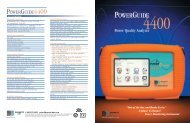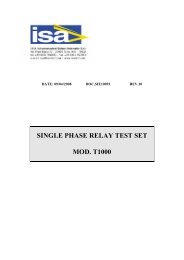Brukermanual for MEDCALScope og MEDCALSetup
Brukermanual for MEDCALScope og MEDCALSetup - CEE ...
Brukermanual for MEDCALScope og MEDCALSetup - CEE ...
Create successful ePaper yourself
Turn your PDF publications into a flip-book with our unique Google optimized e-Paper software.
<strong>Brukermanual</strong> <strong>for</strong> <strong>MEDCALScope</strong><strong>og</strong> <strong>MEDCALSetup</strong>Oppdatert <strong>for</strong> <strong>MEDCALScope</strong> <strong>og</strong> <strong>MEDCALSetup</strong> revisjon 1.1, jan. 17
1 Innholds<strong>for</strong>tegnelse1 Innholds<strong>for</strong>tegnelse ___________________________________________________22 Forord______________________________________________________________33 Installering __________________________________________________________44 Oppsett av MEDCAL/N (<strong>MEDCALSetup</strong>) __________________________________95 Avlesing av dataene (<strong>MEDCALScope</strong>) ____________________________________125.1 Verktøylinjen ___________________________________________________125.2 Kommunikasjonsapplikasjoner på verktøylinjen_______________________125.3 Filbehandlingsapplikasjoner på verktøylinjen _________________________135.4 Annen generell info om pr<strong>og</strong>rammet ________________________________135.5 Behandling av målingene__________________________________________135.5.1 Summary ___________________________________________________135.5.2 Spreadsheet _________________________________________________145.5.3 RMS_______________________________________________________155.5.4 Statistics____________________________________________________175.5.5 Dips and Surges ______________________________________________195.5.6 Transients___________________________________________________195.5.7 Harmonics __________________________________________________205.5.8 Frequency/Unbalance__________________________________________225.5.9 Flicker _____________________________________________________225.5.10 Event Profiles________________________________________________235.5.11 Fast voltage changes___________________________________________245.6 Rapportgeneratoren______________________________________________246 Råd <strong>og</strong> vink <strong>for</strong> MEDCAL/N ___________________________________________262CEE Energiteknikk ASTlf.: + (47) 67 91 19 50Fax: + (47) 67 91 19 59http://www.cee.no
2 ForordDenne manualen beskriver installasjon <strong>og</strong> bruk av datapr<strong>og</strong>rammet som kommer medMEDCAL/N. Instrumentet leveres med to pr<strong>og</strong>ram, samt driver til USB-porten.:Hovedpr<strong>og</strong>rammet heter <strong>MEDCALScope</strong>, som brukes til å:• Laste ned data fra instrumentet.• Lagre data <strong>for</strong> senere bruk.• Vise måleresultatene både grafisk <strong>og</strong> på regneark<strong>for</strong>mat.• Analysere data <strong>for</strong> å kunne finne ut om måleresultatene er i henhold til gjeldendenormer.• Skrive ut rapporter.• Eksportere måledataene slik at de kan brukes av andre Windows applikasjoner.<strong>MEDCALScope</strong> kjøres på IBM kompatibel PC, under Windows98, WindowsNT 4.0,Windows2000 eller XP. PC’en må <strong>og</strong>så ha 4 MB RAM, minst 10 MB ledig på harddisken <strong>og</strong>en ledig USB-port.I tillegg til <strong>MEDCALScope</strong> følger det <strong>og</strong>så med et pr<strong>og</strong>ram som heter <strong>MEDCALSetup</strong> sombrukes til å:• Sette instrumentets trigge-parametere.• Stille instrumentets interne klokke <strong>og</strong> dato.• Stille instrumentets måleintervall (Block Size).<strong>MEDCALScope</strong> fungerer <strong>og</strong>så med alle andre MEDCAL instrumenter (MEDCAL,MEDCAL/H <strong>og</strong> MultiMEDCAL), men da må man <strong>og</strong>så ha en ledig RS232.3CEE Energiteknikk ASTlf.: + (47) 67 91 19 50Fax: + (47) 67 91 19 59http://www.cee.no
3 InstalleringDrivere til USB-port <strong>og</strong> <strong>MEDCALScope</strong> <strong>og</strong> <strong>MEDCALSetup</strong> kan installeres på to måter,enten via CD-rom, eller via internett.• Dersom du installerer via CD-rom, sett CD-en inn i CD-romspilleren. Dersom duinstallerer via internett, gå inn på http://www.cee.no/ → Nedlastning → Trykk på”pr<strong>og</strong>ram” → Lagre zip fil på egnet sted → pakk ut zip-filen.• Plugg inn en MEDCAL/N i en stikkontakt <strong>og</strong> koble til USB-kablen mellom PC-en <strong>og</strong>MEDCAL/N. Sørg <strong>for</strong> at lysdioden tilMedcal/N blinker.• Etter en stund vil det dukke opp en veiviser <strong>for</strong> installasjonen av driveren. Du vilmåtte installere 2 drivere så dette punktet må gjøres 2 ganger. Følgende vindu vil visespå en PC med Windows XP:Vindu nr. 1Etter at din datamaskin har jobbet en stund vil dette bilde dukke opp. Velg: ”Nei, ikkedenne gangen”, <strong>og</strong> trykk neste.4CEE Energiteknikk ASTlf.: + (47) 67 91 19 50Fax: + (47) 67 91 19 59http://www.cee.no
Vindu nr. 2Her velger du ”Installer fra en liste, eller en bestem plassering(avansert)”, <strong>og</strong> trykker påneste.5CEE Energiteknikk ASTlf.: + (47) 67 91 19 50Fax: + (47) 67 91 19 59http://www.cee.no
Vindu nr. 3Her velger du enten ”Søk på flyttbare medier (diskett, CD-ROM osv.)” eller så velger du”Inkluder denne plasseringen i søket:”, dersom du har valgt å laste ned fra internett, ellerhar lagret driverne i en fil, så gjør du som på bildet, <strong>og</strong> trykker ”Ok” <strong>og</strong> så ”neste”.6CEE Energiteknikk ASTlf.: + (47) 67 91 19 50Fax: + (47) 67 91 19 59http://www.cee.no
Vindu nr. 4Nå vil PC-en starte med å installere driveren. Du vil muligens få en beskjed om å bekrefteat du vil <strong>for</strong>tsette installasjonen selv om Windows XP/Microsoft anbefaler å avbryteinstallasjonen. Det er helt trygt å <strong>for</strong>tsette, så trykk på ”Fortsett likevel”.Vindu nr. 5Etter en stund vil installasjonen være ferdig, <strong>og</strong> det er bare å trykke på ”Fullfør”Denne prosedyren vil du måtte gjenta en gang til, da det er to driverfiler som måinstalleres.7CEE Energiteknikk ASTlf.: + (47) 67 91 19 50Fax: + (47) 67 91 19 59http://www.cee.no
• For at USB driveren <strong>for</strong> Medcal/N skal fungere må porttildelingen <strong>for</strong> USBtilkoblingenvise en COM-port mellom 1 <strong>og</strong> 8 (COM1 – COM8). I noen tilfeller vilPC-en tilegne en port med et høyere nummer enn dette, f.eks COM10. Denne må daomadresseres på følgende vis:- Åpne Kontrollpanelet <strong>og</strong> velg System- Velg Maskinvare <strong>og</strong> siden Enhetsbehandling- Gå videre inn i seksjonen Porter (COM <strong>og</strong> LPT)- Det skal da finnes en entry som heter ”CESINEL MEDCAL/N Power QualityMonitor (COM xxx)”- Hvis COM tildelingen er lavere enn port 8 kan du hoppe til neste hovedpunkt,hvis ikke <strong>for</strong>tsetter du på neste punkt.- Merk av Cesinel Medcal/N Power Qualitu Monitor (COM xxx), høyreklikk <strong>og</strong>velg Egenskaper.- Velg videre Portinnstillinger <strong>og</strong> så Avansert- Velg ledig port COM 1-8 under COM-portnummer- Når dette er gjort trykkes OK helt til du har lukket Kontrollpanelet.• Når driverene <strong>for</strong> USB-porten er lagt inn, åpner du Windows Ut<strong>for</strong>sker <strong>og</strong> åpner denkatal<strong>og</strong> hvor du lagret installasjonsfilen, eller går inn på CD-en <strong>og</strong> finnerMSCOPE_setup.exe• Dobbelklikk på MSCOPE_SETUP• En installasjonsveileder vil lede deg gjennom installasjonen.Når installasjonen er fullført vil det være kommet opp to nye ikoner på startmenyen. Disse tofinner du igjen på startmenyen din. Der vil du finne en ny mappe ved navn ”MEDCAL PowerQuality Monitor”. Denne nye mappen inneholder to ikoner. Den ene er <strong>MEDCALScope</strong> <strong>og</strong>den andre er <strong>MEDCALSetup</strong>.Den seneste offisielle versjonen av <strong>MEDCALScope</strong> er alltid tilgjengelig <strong>for</strong> nedlasting påhttp://www.cee.no.8CEE Energiteknikk ASTlf.: + (47) 67 91 19 50Fax: + (47) 67 91 19 59http://www.cee.no
4 Oppsett av MEDCAL/N (<strong>MEDCALSetup</strong>)For å sette opp MEDCAL/N brukes <strong>MEDCALSetup</strong>. Plugg inn USB-kabelen i instrumentet<strong>og</strong> i PC-en. Instrumentet må være spenningssatt <strong>for</strong> at det skal være mulig å kommuniseremed det. Dette vil si at MEDCAL/N må være plugget i stikkontakt. Kontroller at lysdiodenblinker.Start opp pr<strong>og</strong>rammet <strong>MEDCALSetup</strong>. Du vil få opp følgende vindu på skjermen:Helt til venstre i dette vinduet er det en rullgardin merket “COM Port:”. Denne rullgardinenangir hvilken serieport PC-en skal kommunisere med instrumentet. Velg MEDCAL/N,dersom du har koblet til ett annet MEDCAL instrument, velger du den serieporten du harkoblet til dette instrumentet. <strong>MEDCALSetup</strong> <strong>og</strong> <strong>MEDCALScope</strong> gjenkjenner om det er etMEDCAL/N instrument koblet til en USB-port.Når rett kommunikasjonsport er valgt, kan kommunikasjon med instrumentet opprettes. Detgjøres ved å trykke på START. Vinduet vil endre utseende <strong>og</strong> de settingsmulighetene som ertilgjengelige <strong>for</strong> det instrument du tar kontakt med vises.Lysdioden på instrumentet vil slutte å blinke så lenge kommunikasjonen med <strong>MEDCALSetup</strong>opprettholdes.Etter at du har trykt på ”START” vil følgende bilde dukke opp.MEDCAL/N gir deg følgende settingsmuligheter:• Interne klokke ”HOUR/DATE”.• ”BLOCK SIZE” (Måleintervall)• Underspenningsterskel ”DIP LEVEL”.• Overspenningsterskel ”SURGE”.9CEE Energiteknikk ASTlf.: + (47) 67 91 19 50Fax: + (47) 67 91 19 59http://www.cee.no
• Transient terskel ”THRESHOLD”.• Aktivering/Deaktivering av frekvensmålinger ”RECORD FREQUENCY”.• Registreringsvalg ved deteksjon av transienter ”TRANSIENT RECORDING MODE”.• “Stop recording when full”• Erase memoryIntern klokkeMEDCAL/N’s interne klokke viser både tid <strong>og</strong> dato. Tidspunktet endres ved først å skrive innnye verdier, <strong>og</strong> deretter trykke på ”Update” knappen. Som et alternativ til dette kan <strong>og</strong>såknappen ”Set same time and date as PC” brukes, noe som vil justere klokken etter PC-en.Trykk deretter ”Update”.Block size”Block size”, eller måleintervall, kan i MEDCAL/N settes fra ett sekund – 30 minutter.Norske <strong>for</strong>skriftene <strong>for</strong> leveringskvalitet krever ett minutts måleintervall.MEDCAL/N registrerer RMS verdier kontinuerlig hvert femte millisekund. Med en BlockSize på ett minutt, vil minste, største <strong>og</strong> gjennomsnittsverdien av disse RMS verdiene blilagret hvert minutt. Det samme er tilfelle med frekvens. Frekvensens minste, laveste <strong>og</strong>gjennomsnittsverdi blir lagret hvert minutt hvis Block Size er satt til en gang hvert minutt.Overharmoniske måles <strong>og</strong>så kontinuerlig på instrumentet <strong>og</strong> resultatene lagres i instrumentethvert 10. minutt. Dette er en fast verdi <strong>og</strong> endres ikke med <strong>for</strong>skjellig verdi på Block Size.Flimmerverdier <strong>for</strong> P st verdier vil bli avsatt hvert 10. minutt. En P lt verdi vil <strong>og</strong>så avsettes engang hvert 10. minutt. Denne P lt verdien er et gjennomsnitt av de siste 12 P st verdiene.Fabrikkverdien <strong>for</strong> ”Block Size” er ett minutter. Legg merke til at MEDCAL/N’s minne vilfylles raskere ved bruk av kortere måleintervall. Minnekapasiteten i instrumentet er avhengigav hvor stor Block Size som er valgt <strong>og</strong> hvor mange <strong>for</strong>styrrelser som blir registrert. Hvis ettminutt Block Size brukes, <strong>og</strong> det ikke registreres så mye hendelser så vil minnet iMEDCAL/N vare i rundt 3 uker.Dip LevelDersom spenningen faller under ett satt spenningsnivå, får vi en såkalt ”dip” eller kortvarigunderspenning. Hvor dyp en spenningsvariasjon skal være <strong>for</strong> å bli karakterisert som en dipavhenger av hvilken verdi som blir skrevet inn <strong>for</strong> ”Dip Level”.Dersom spenningen faller under innstilt ”Dip Level”, vil det bli registrert som en hendelse.Du vil da få lagret hvor lav Dip-en var, når den inntraff, hvor lenge den varte <strong>og</strong> en profil <strong>for</strong>hvordan dip-en så ut.Dip-verdien er satt til 207 V når MEDCAL/N kommer fra produsenten. 207 V er -10 % av230 V, en verdi som anbefales å bruke. Dip Level 207 er <strong>og</strong>så NVE’s terskel <strong>for</strong> en dip. Dipverdienkan endres ved å taste inn ønsket verdi <strong>og</strong> trykke enter eller ”UPDATE”. Den kan<strong>og</strong>så stilles svært lavt dersom det ikke ønskes å registrere dipper.10CEE Energiteknikk ASTlf.: + (47) 67 91 19 50Fax: + (47) 67 91 19 59http://www.cee.no
SurgeDersom spenningen øker, får vi en såkalt ”Surge” eller kortvarig overspenning. Hvor høy enspenningsvariasjon skal være <strong>for</strong> å bli karakterisert som en kortvarig overspenning, avhengerav hvilken verdi som blir skrevet inn <strong>for</strong> ”Surge”.Dersom spenningen øker til over den innstilte RMS-verdien, vil det bli registrert som enhendelse. Vi vil da få lagret hvor høy overspenningen var, når den inntraff, hvor lenge denvarte <strong>og</strong> en profil <strong>for</strong> hvordan Surge’n så ut.Overspenningsterskelen er satt til 253 V når MEDCAL/N kommer fra produsenten. 253 V er110 % av 230 V, en verdi som er anbefalt å bruke, <strong>og</strong> er NVE’s terskel <strong>for</strong> en overspenning.Overspenningsterskelen kan endres ved å taste inn ønsket verdi <strong>og</strong> trykke enter eller”UPDATE”. Den kan <strong>og</strong>så stilles høyere dersom det ikke ønskes at instrumentet skal triggepå overspenninger.ThresholdMEDCAL/N har innebygget en avansert transientdetektor som gjør at den kan trigge påhøyfrekvente <strong>for</strong>styrrelser som <strong>for</strong>ekommer i spenningen. ”Threshold” terskelen settes i Volt(peak) <strong>og</strong> er uavhengig av RMS verdien det måles på. Dette gjør at transienter kan registreresuansett hvor på sinuskurven de inntreffer.Hvis f.eks Threshold er satt til 100V så vil instrumentet registrere hendelsen som en transienthvis det oppstår et avvik i sinuskurven (annet enn 50Hz) som er større enn 100V. Inntreffer daen hendelse på toppen av sinuskurven ( 230 × 2 = 325V) så må toppverdien til <strong>for</strong>styrrelsenoverstige 325+100=425V <strong>for</strong> at det skal lagres en hendelse. Inntreffer hendelsen vednullgjennomgang må toppverdien til <strong>for</strong>styrrelsen overstige 100V.Stop recording when fullUnder ”Memory Used” seksjonen, kan det til enhver tid avleses hvor mye av minnet som erbrukt. MEDCAL/N har 2 MB flashminne <strong>og</strong> antall byte samt hvor mange % av minnet som erbrukt kan avleses her.Det er mulig å bestemme hvordan instrumentet skal oppføre seg hvis minnet går fullt. Inormale fall vil instrumentet skyve ut de eldste dataene <strong>og</strong> legge inn nye etter ”First In, FirstOut”-prinsippet. Hvis ”Stop recording when full” er avhaket vil instrumentet stoppemålingene når minnet er fullt.Erase memoryVed siden av oppdateringsknappen finner du ”Erase Memory”. Ved å trykke på denne vil altsom ligger i instrumentets minne bli slettet. Under Memory Used kan det kontrolleres atminnet virkelig er slettet.11CEE Energiteknikk ASTlf.: + (47) 67 91 19 50Fax: + (47) 67 91 19 59http://www.cee.no
Avslutte setupNår MEDCAL/N er ferdig innstilt, trykker du på ”FINISH”-knappen. Lysdioden begynner åblinke. Hvis Setup-pr<strong>og</strong>rammet avsluttes uten å trykke FINISH vil instrumentet henge <strong>og</strong> måinstrumentet enten taes ut av stikkontakten <strong>og</strong> plugges inn igjen, eller så må du gå inn<strong>MEDCALSetup</strong> <strong>og</strong> trykke FINISH. Dermed skal målingene starte.5 Avlesing av dataene (<strong>MEDCALScope</strong>)For å kunne lese av dataene i din MEDCAL/N må du laste dem ned ved hjelp av<strong>MEDCALScope</strong>. Når du starter opp <strong>MEDCALScope</strong> vil du få følgende bilde:5.1 VerktøylinjenVerktøylinjen i <strong>MEDCALScope</strong> inneholder flere ikoner (direkteknapper) som gir raskttilgang til de mest brukte funksjonene i datapr<strong>og</strong>rammet. Disse funksjonene finnes <strong>og</strong>så i de<strong>for</strong>skjellige menyene på menylinjen. Det er mulig å bytte plassering på ikonene påverktøylinjen ved å klikke på de <strong>og</strong> dra de dit det er ønsket. De kan <strong>og</strong>så rives løs fraverktøylinjen <strong>og</strong> plasseres andre steder på skjermen. Ønskes de fjernet, brukes View-Toolbars på menylinjen <strong>for</strong> deaktivering av valgte verktøykomponenter.5.2 Kommunikasjonsapplikasjoner på verktøylinjenDen delen av verktøylinjen som tar <strong>for</strong> seg kommunikasjonen har 4 knapper:• En rullgardin der det velges hvilken kommunikasjonsport som skal brukes <strong>for</strong> åkommunisere med MEDCAL/N.• En checkbox som hakes av dersom det ønskes å bruke modem. Modem kan brukesmed MultiMEDCAL, <strong>og</strong> gjelder ikke <strong>for</strong> MEDCAL/N.• Knappen <strong>for</strong> å laste ned data ser slik ut: . Når det trykkes på denne vilkommunikasjon med MEDCAL/N opprettes, <strong>og</strong> de dataene som er lagret vil lastesned.• Knappen <strong>for</strong> å slette minnet ser slik ut: . Aktiveres denne knappen vil det interneminnet i instrumentet slettes. Brukeren blir først spurt om minnet virkelig skal slettes.Hvis minnet blir slettet ved hjelp av denne knappen fører dette <strong>og</strong>så til at instrumentet12CEE Energiteknikk ASTlf.: + (47) 67 91 19 50Fax: + (47) 67 91 19 59http://www.cee.no
Det kommer <strong>og</strong>så opp in<strong>for</strong>masjon om når målingene er <strong>for</strong>etatt, hvor stort måleintervall somer brukt <strong>og</strong> hvor mange hendelser av hver type det er registrert.5.5.2 Spreadsheet”Spreadsheet”-seksjonen, lister opp måleresultater i regneark<strong>for</strong>mat. Alle målinger <strong>og</strong>hendelser blir listet opp med dato <strong>og</strong> tid i venstre kolonne. Den andre kolonnen inneholderin<strong>for</strong>masjon om hvilken type hendelse som er oppstått. Det kan være en vanlig måling eller entype hendelse som har overskredet de satte trigge-terskler. Dersom hendelsen som oppstår eren dip, understrøm, overspenning, overstrøm eller et avbrudd, vil varigheten på hendelsenkomme opp i kolonne 3.For MEDCAL/N vil det alltid være tre kanaler. Fjern eller legg til antall kanaler som skalvises ved å bruke avhakningsboksene opp til venstre i hovedknappemenyen. Bruk gjerne <strong>og</strong>såVIEW – Channels på filmenyen.De ordinære målingene (satt av etter valgt Block Size) betegnes som Measurement i kolonne2. For de respektive kanaler vises da minimum, gjennomsnitt <strong>og</strong> maksimum <strong>for</strong> hvert enkeltmålepunkt.14CEE Energiteknikk ASTlf.: + (47) 67 91 19 50Fax: + (47) 67 91 19 59http://www.cee.no
MEDCAL/N registrerer over- <strong>og</strong> underspenninger, avbrudd, harmoniske, transienter,frekvens, flimmer <strong>og</strong> spenningssprang. I tillegg registreres <strong>og</strong> lagres spenningens RMS <strong>for</strong>løptil bl.a. spenningssprang.For å enkelt finne de <strong>for</strong>skjellige hendelsene i ”Spreadsheet”-seksjonen kan Event knappenepå verktøysmenyen brukes. Ved å trykke på disse kan det enkelt hoppes mellomhendelsene. Vanlige ”Block Size” målinger vil ikke bli betraktet som hendelser.5.5.3 RMSI ”RMS”-seksjonen vil alle målingene komme opp i et grafisk <strong>for</strong>mat på skjermen <strong>for</strong> å visehvordan RMS spenningen har variert over måleperioden. Antall kanaler som er tilgjengelige<strong>for</strong> visning er avhengig av hvilket instrument som er blitt benyttet <strong>og</strong> eventuelt hvor mangekanaler som ar vært aktivert. Det er mulig å aktivere/deaktivere kanaler, man ikke vil se.For å skille mellom de <strong>for</strong>skjellige kurvene er det brukt <strong>for</strong>skjellige fargekoder. Den rødekurven er maksimumsverdien, den sorte er gjennomsnittsverdien, <strong>og</strong> den grønne erminimumsverdien <strong>for</strong> målingene som er <strong>for</strong>etatt. Tettheten mellom punktene på grafen eravhengig av hvor lang periode som er satt i Block Size.Registrerte hendelser blir avmerket i RMS bildet <strong>for</strong> å raskt avgjøre når hendelser harinntruffet. Hver type hendelse har <strong>for</strong>skjellig symboler slik at det kan avgjøres hvilke typerhendelser som har skjedd når.• En grønn trekant som peker nedover symboliserer en dip. Den minimale verdien somble oppnådd under hendelsen står skrevet i en liten boks nede ved merket.• En rød trekant som peker oppover symboliserer en overspenning. Den maksimaleverdien som ble oppnådd under hendelsen står skrevet i en liten boks nede ved merket.• En blå diamant symboliserer en transient hendelse.• Grå felt symboliserer starten <strong>og</strong> slutten <strong>for</strong> avbrudd.Ved hjelp av ”check boxene” på verktøylinjen kan kurver (min/max/avg) <strong>og</strong> kanaler fjerneseller legges til i RMS bildet. Dette gjøres ved å fjerne eller tilføre haken på den tilhørendeboksen. Ønskes det å skjule merkene <strong>for</strong> hendelser fjernes merket <strong>for</strong> EVENT.I RMS visningen brukes hendelsesknappene på verktøylinken til å hoppe mellom de<strong>for</strong>skjellige hendelsene. Hopp en <strong>og</strong> en hendelse frem <strong>og</strong> tilbake, eller velg å hoppe helt tilførste eller siste hendelse. Hendelser er her definert som lagrede RMS variasjoner, ellertransienter.15CEE Energiteknikk ASTlf.: + (47) 67 91 19 50Fax: + (47) 67 91 19 59http://www.cee.no
Zoom mulighetene er nyttige <strong>for</strong> å få et mer detaljert bilde av de grafiske resultatene. Ved åtrykke på ’+’ vil tidsperspektivet reduseres, mens det motsatte skjer ved å trykke på ’-’.From / To rullgardinene gjør det mulig å velge <strong>for</strong> hvilken tidsperiode målingene skal vises.For å låse den vertikale aksen <strong>for</strong> spenning eller strøm til bestemte verdier brukes funksjonen”Vertical Scale”. Denne kommer fram når det brukes høyre musetast (høyreklikk) medpekeren plassert akkurat på den vertikale aksen.Automatic er standardinnstilling. Skalaen på den vertikale aksen blir da innen<strong>for</strong> verdien avde målingene som er gjort.Hvis From/to er valgt kan det legges inn aktuelle verdier <strong>for</strong> både spenning eller strøm slik ataksene <strong>for</strong> de <strong>for</strong>skjellige kanalene vises likt.16CEE Energiteknikk ASTlf.: + (47) 67 91 19 50Fax: + (47) 67 91 19 59http://www.cee.no
5.5.4 StatisticsDenne seksjonen viser måledata i et statistisk perspektiv <strong>og</strong> er en god målestokk på hvordanspenninger <strong>og</strong> strømmer har variert i måleperioden. På den høyre siden av seksjonen vil detvises et hist<strong>og</strong>ram der høyden av hver søyle viser hvor mange målinger som er <strong>for</strong>etatt på detrespektive spennings-/strømnivå.Eksemplet over viser den statistiske delen <strong>for</strong> kanal 1.For å se det samme bildet <strong>for</strong> kanal 2 velgeskanal 2 fra Selected channels på knappemenyen.På venstre side av seksjonen blir flere andre statistiske data vist.m betegner gjennomsnittsverdien <strong>for</strong> min-, maks- eller middelverdiene <strong>for</strong> den valgte kanal.N∑[ i]xi=µ = 1NDer x[i] representerer en bestemt måling <strong>og</strong> N angir det totale antall målinger.s betegner dataenes standardavvik <strong>og</strong> er gitt ved <strong>for</strong>melen:N∑( x[ i]− µ )2i=1σ =der µ representerer gjennomsnittsverdien som definert overN −117CEE Energiteknikk ASTlf.: + (47) 67 91 19 50Fax: + (47) 67 91 19 59http://www.cee.no
5% percentile: 5% av målingene ligger under viste verdi.95% percentile: 5% av målingene ligger over viste verdi.% [85% - 110%]: Prosentandelen målinger som ligger innen<strong>for</strong> –15% - +10% av nom.verdi 1)% [90% - 110%]: Prosentandelen målinger som ligger innen<strong>for</strong> –10% - +10% av nom.verdi 1)Min:Minste målte RMS verdi ( min, maks eller middel ) i måleperioden <strong>for</strong>den aktive kanal.Max:Største målte RMS verdi ( min, maks eller middel ) i måleperioden <strong>for</strong>den aktive kanal.Det velges en kanal om gangen i Statistikkseksjonen. Det er <strong>og</strong>så mulig å velge om man vil sestatistiske data <strong>for</strong> Minimum, Maximum eller Average.1) nom.verdi betyr her 230Vrms18CEE Energiteknikk ASTlf.: + (47) 67 91 19 50Fax: + (47) 67 91 19 59http://www.cee.no
5.5.5 Dips and Surges“””Vises kun hvis dipper eller overspenninger er registrert”””ZXYDenne seksjonen viser et tredimensjonalt hist<strong>og</strong>ram <strong>for</strong> de dipper <strong>og</strong> overspenninger (Surges)som er registrerte. X-aksen viser størrelsen på dippene <strong>og</strong> overspenningene. Y-aksen viservarigheten på dippene <strong>og</strong> overspenningene ved hjelp av fargekoder. Z-aksen viser antalletregistrerte dipper <strong>og</strong> overspenninger med den dybde <strong>og</strong> varighet som tilsvarer søylensplassering.5.5.6 TransientsFor hver transient som er registrert i MEDCAL/N, vises det en kurve<strong>for</strong>m. Det er mulig å“bla” mellom de <strong>for</strong>skjellige transientene ved hjelp av Event -knappene.Det er <strong>og</strong>så mulig å fjerne <strong>og</strong> legge til alle kanalene som er lagret <strong>for</strong> transienten ved å klikkepå den egnede avkrysningsboksen.Når ‘Transient’ seksjonen er aktiv kan rådata <strong>for</strong> kurve<strong>for</strong>mene som er valgt lagres ved åvelge ‘Export’ på Fil-menyen. Dette muliggjør eksport til andre Windows applikasjoner somf.eks. Excel.Zoom inn ved å holde venstre museknapp nede mens du lager et rektangel rundt området duvil <strong>for</strong>større. Rektangelet må “tegnes” fra øvre venstre hjørnet ned mot høyre nedre hjørne.Zoome ut gjøres motsatt ( et vilkårlig rektangel tegnes fra høyre nedre hjørne mot venstreøvre hjørne ).19CEE Energiteknikk ASTlf.: + (47) 67 91 19 50Fax: + (47) 67 91 19 59http://www.cee.no
“””Vises kun hvis transienter er registrert”””5.5.7 HarmonicsMEDCAL/N er det mest avanserte enfase måleinstrumentet som finnes på markedet, <strong>og</strong> målerharmoniske i henhold til NVE’s standard <strong>for</strong> leveringskvalitet.20CEE Energiteknikk ASTlf.: + (47) 67 91 19 50Fax: + (47) 67 91 19 59http://www.cee.no
Hist<strong>og</strong>rammet i Harmonics seksjonen viser maks, min <strong>og</strong> middelverdien <strong>for</strong> THD (totaltharmonisk avvik) <strong>og</strong> individuelle overharmoniske i hele måleperioden. Velg hvilkeoverharmoniske du vil se ved å hake av nummervalgene til høyre på knappemenyen.De røde pilene angir den høyeste verdien av den enkelte overharmoniske komponent som erregistrert i måleperioden. Den grønne pilen angir den laveste verdien, mens den blå søylenangir gjennomsnittsverdien av de overharmoniske gjennom hele måleperioden.For å se hvordan de overharmoniske har <strong>for</strong>andret seg over tid velges Time Evolution View.Dette bildet viser middelverdien av de overharmoniske i % av grunnharmonisk. Velg hvilkekurver du ønsker å se <strong>for</strong> å kunne avgjøre når de overharmoniske har hatt mest uslag <strong>og</strong>eventuelt hvilke individuelle overharmoniske som er gjeldende.Kurvene viser hvordan middelverdien av THD eller individuelle overharmoniske <strong>for</strong>andrerseg over tid. Dette kan f. eks brukes til å spore opp hvilke laster som eventuelt produserer<strong>for</strong>styrrelsene.På samme måte som <strong>for</strong> RMS bildet kan den vertikale aksen (%) låses til bestemte verdier vedhjelp av funksjonen ”Vertical Scale”. Denne kommer fram når det brukes høyre musetast(høyreklikk) med pekeren plassert akkurat på den vertikale aksen.Automatic gjør at skalaen på den vertikale aksen blir innen<strong>for</strong> verdiene av de målingene somer gjort.21CEE Energiteknikk ASTlf.: + (47) 67 91 19 50Fax: + (47) 67 91 19 59http://www.cee.no
5.5.8 Frequency/UnbalanceMEDCAL/N kan <strong>og</strong>så måle frekvens kontinuerlig <strong>for</strong> en kanal. På samme måte som <strong>for</strong> RMSspenninger <strong>og</strong> overharmoniske settes det av min, maks <strong>og</strong> middelfrekvens ved intervallet somer satt i Block Size. MEDCAL/N fungerer ved frekvenser mellom 48,4 <strong>og</strong> 51.6 Hz.Instrumentet kan der<strong>for</strong> brukes til å lese frekvensavvik i svake nett som følge av plutseligelastendringer.På samme måte som <strong>for</strong> RMS bildet kan den vertikale aksen (Hz) låses til bestemte verdierved hjelp av funksjonen ”Vertical Scale”. Denne kommer fram når det brukes høyre musetast(høyreklikk) med pekeren plassert akkurat på den vertikale aksen.Automatic er standardinnstilling. Skalaen på den vertikale aksen blir da innen<strong>for</strong> verdien avde målingene som er gjort.5.5.9 FlickerFlicker (flimmer) er RMS spenningsvariasjoner som opptrer med frekvens på mellom 5 <strong>og</strong>20Hz. Statistisk er den verste frekvensen <strong>for</strong> det menneskelige øyet 8,4Hz. Enspenningsvariasjon på ca 0,2% med denne frekvensen tilsvarer et flimmer nivå på 1,0 PU.22CEE Energiteknikk ASTlf.: + (47) 67 91 19 50Fax: + (47) 67 91 19 59http://www.cee.no
Flicker fører blant annet til ubehag hos mennesker pga intensitetsvariasjoner i lys <strong>og</strong> måles iP st <strong>og</strong> P lt :• P st er korttids flimmernivå, 10 minutter• P lt er langtids flimmernivå, 2 timerPå samme måte som <strong>for</strong> RMS bildet kan den vertikale aksen (P st /P lt ) låses til bestemte verdierved hjelp av funksjonen ”Vertical Scale”. Denne kommer fram når det brukes høyre musetast(høyreklikk) med pekeren plassert akkurat på den vertikale aksen.5.5.10 Event ProfilesFor hver underspenning, overspenning <strong>og</strong> spenningssprang vil det lagres en RMS-profil avhendelsen. Denne vil være tidsatt.“””Vises kun hvis dipper, overspenninger eller spenningssprang er registrert”””23CEE Energiteknikk ASTlf.: + (47) 67 91 19 50Fax: + (47) 67 91 19 59http://www.cee.no
5.5.11 Fast voltage changesFast voltage changes (spenningssprang) er en hurtig <strong>for</strong>andring i spenningens RMS verdiinnen<strong>for</strong> +/- 10% av nominell spenning (230V). Et spenningssprang blir ikke registrert førspenningen har vært stabil i minst ett sekund etter spranget. For MEDCAL/N vil det være tonivåer på spenningssprangene, 3% <strong>og</strong> 5%.For hvert spenningssprang vil det avsettes en stolpe i tidsdiagrammet <strong>for</strong> Fast voltagechanges. På samme tidspunkt vil det tegnes en kurve fra det tidspunkt spenningssprangetinntraff. 2 kurver vil i praksis bli tegnet, en grønn (<strong>for</strong> sprang over 3%) <strong>og</strong> en rød (<strong>for</strong> sprangover 5%. Kurven viser den akkumulerte summen av antall sprang over et flytende 24 timersvindu. Dette vil si at kurven stiger ett trinn når spenningsspranget inntreffer <strong>og</strong> senkes igjenmed ett trinn 24 timer etter at spranget inntraff.“””Vises kun hvis spenningssprang er registrert”””Det er maksimalt lov å ha 24 spennigssprang over 3% i løpet av et flytende døgn (0-1kV). Ettav disse 24 sprangene kan være over 5% per døgn, men dersom man får to sprang over 5%,eller flere enn 24 sprang totalt i løpet av en flytende 24 timesperiode, vil man ha overskredetkravet NVE har stilt til leveringskvalitet.5.6 RapportgeneratorenNår målingene er <strong>for</strong>etatt kan rapportgeneratoren benyttes <strong>for</strong> å skrive ut standard rapporter<strong>for</strong> hele måleperioden eller <strong>for</strong> et bestemt tidsrom. Rapportgeneratoren finnes ved å gå innunder FILE på hovedmenyen. Velg deretter PRINT REPORT som leder deg inn i REPORTWRITER ASSISTANT:24CEE Energiteknikk ASTlf.: + (47) 67 91 19 50Fax: + (47) 67 91 19 59http://www.cee.no
I oppsettet <strong>for</strong> rapportgeneratoren velges først hvilken tidsperiode rapporten skal omhandle.Velg Initial date/time (start) <strong>og</strong> Final date/time (stopp). Som default kommer helemåleperioden opp.Velg så hva rapporten skal omhandle. Rapporten kan brukes på målinger fra alle Cesinelinstrumentene, men det er kun mulig å aktivere rapportsegmentene som faktisk er målt av detinstrumentet du lager rapport <strong>for</strong>.Print Summary Page aktiveres hvis du vil at førstesiden skal skrives ut. Dette kan være<strong>for</strong>nuftig <strong>for</strong>di det her ofte skrives inn kundedata, instrumentoppsett etc.Group interval velges <strong>for</strong> å bestemme hvor lang tidsperiode hver av de kontinuerlige kurveneskal lages i. Ved en ukes målinger bør 1 dag velges slik at det dannes 7 <strong>for</strong>skjellige kurver (1pr. dag). Force exact day/hour limit hakes av hvis døgnkurvene <strong>og</strong> hendelsene <strong>for</strong> hver dagskal printes sammen.Velg så til slutt om statistikkdelen, dip/surge-delen, transientene eller hendelses <strong>for</strong>løp skalskrives ut i rapporten.Rapportgeneratoren er et supplement til å skrive rapporter i andre Windows applikasjoner.Fordelen med generatoren er at alle rapportene som skrives ut alltid kommer ut i samme<strong>for</strong>mat.25CEE Energiteknikk ASTlf.: + (47) 67 91 19 50Fax: + (47) 67 91 19 59http://www.cee.no
6 Råd <strong>og</strong> vink <strong>for</strong> MEDCAL/NMEDCAL/N har fabrikkoppsett som er spesifisert etter NVE’s FoL. I MEDCAL/N er defleste settingparametre satt, men det finnes flere parametrer man kan justere på. En av deviktigste parametrene er ”Block Size”. ”Block Size” er fabrikkoppsatt til ett minutt (somspesifisert i FoL), men kan <strong>for</strong>andres fra ett sekund til 30 minutter. Dersom man setterinstrumentet til å måle med ett sekunds måleintervall, vil det fylles opp i løpet av ca ett døgn.Dersom man bruker standard oppsett fra produsenten, vil MEDCAL/N kunne stå kontinuerligå måle i ca 3 uker. Dette avhenger d<strong>og</strong> av om det er mange hendelser, som transienter,spenningssprang <strong>og</strong> under-/overspenninger.Medcal/N vil vise måleresultater i tre kanaler. I et IT anlegg vil disse tre kanalenerepresentere følgende:Kanal 1 Spenningen mellom Fase1 <strong>og</strong> Fase 2Kanal 2 Spenningen mellom Fase1 <strong>og</strong> JordKanal 3 Spenningen mellom Fase 2 <strong>og</strong> JordKanal 2 <strong>og</strong> 3 vil altså gi deg jordspenningen <strong>for</strong> de to faser som er representert i stikkontaktenhvor instrumentet står. På bakgrunn av dette kan det fastslås hvilken fase en evt jordfeil harinntruffet på ved å betrakte de to tilgjengelige jordspenningene.I et TN anlegg vil de tre kanalene representere følgende:Kanal 1Kanal 2Kanal 3Spenningen mellom Fase <strong>og</strong> NøytralSpenningen mellom Fase <strong>og</strong> JordSpenningen mellom Nøytral <strong>og</strong> JordNormalt sett vil spenningen Fase-Jord <strong>og</strong> Fase-Nøytral være identiske. Normalt sett vil <strong>og</strong>såspenningen mellom Jord <strong>og</strong> Nøytral være 0V.Hvis det mot normalt skulle måles en spenning mellom Jord <strong>og</strong> Nøytral kan det tyde på at deter en belastning på kursen som trekker en ulineær strøm med triple odde overharmoniskefrekvenser.Den transiente terskelen er som default satt til 100V. For langtids målinger anbefales det ikkeå sette denne terskelen under 100V <strong>for</strong>di dette kan gjøre at instrumentet fylles opp avtransienter som ikke er av betydelig størrelse.Hvis du ønsker å <strong>for</strong>eta målinger som er sentrert rundt transiente <strong>for</strong>styrrelser kan terskelensenkes til f.eks 50V.26CEE Energiteknikk ASTlf.: + (47) 67 91 19 50Fax: + (47) 67 91 19 59http://www.cee.no